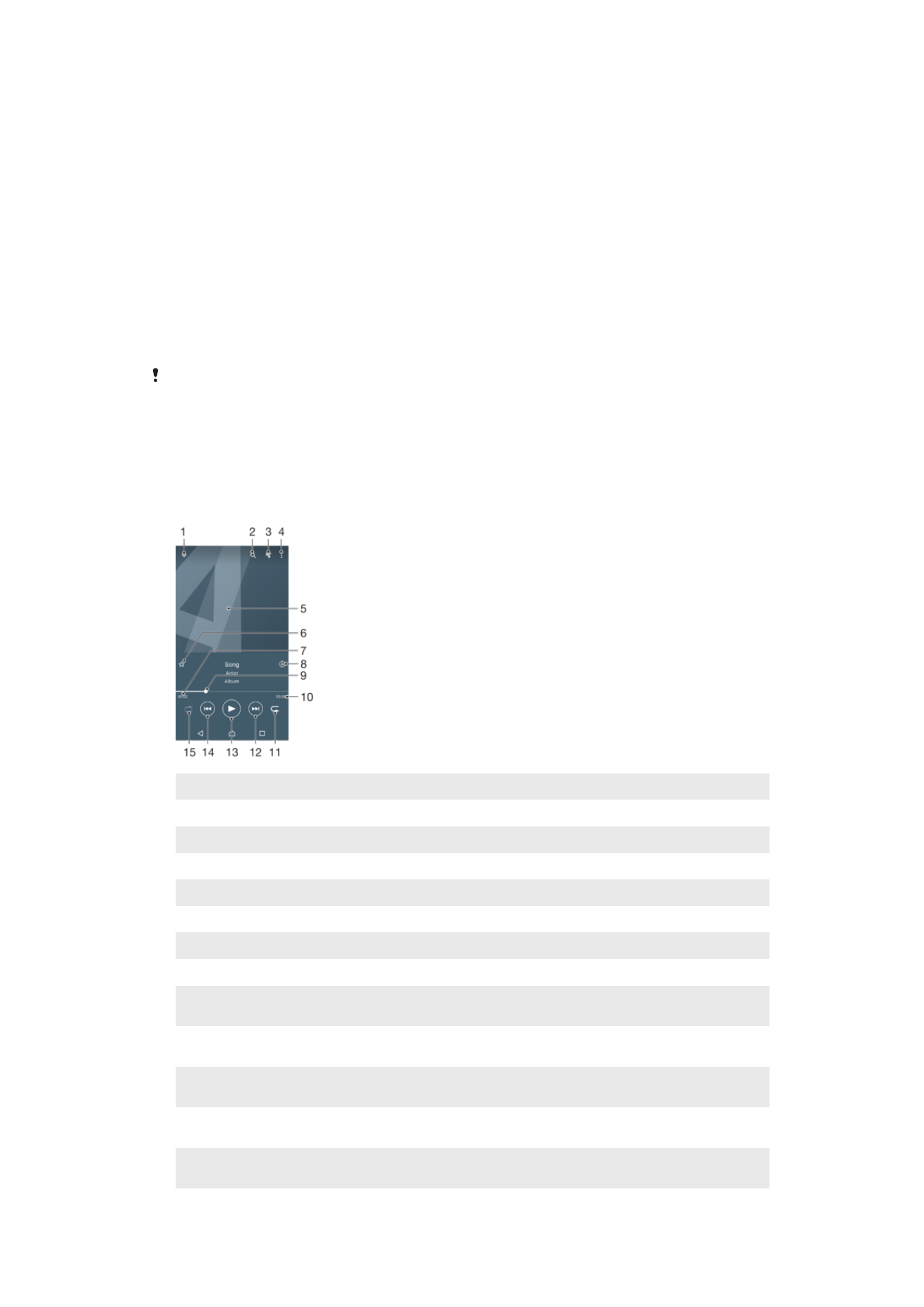
Počúvanie hudby
Aplikácia Hudba vám umožňuje počúvať obľúbenú hudbu a zvukové knihy.
1.
Minimalizovanie prehrávača zobrazeného na celej obrazovke
2.
Vyhľadávanie vo všetkých skladbách uložených v zariadení
3.
Zobrazenie aktuálneho poradia prehrávania
4.
Zobrazenie možností ponuky
5.
Obal albumu (ak je k dispozícii)
6.
Pridanie alebo odstránenie obľúbenej skladby
7.
Uplynulý čas aktuálnej skladby
8.
Pridanie skladby do zoznamu skladieb
9.
Indikátor priebehu – posunutím indikátora alebo ťuknutím vedľa čiary skladbu rýchlo posuniete dopredu
alebo dozadu
10
.
Celkové trvanie aktuálnej skladby
11
.
Opakovanie všetkých skladieb v aktuálnom poradí prehrávania
12
.
Ťuknutím prejdete na ďalšiu skladbu v poradí na prehratie. Dotknutím sa a podržaním rýchlo posuniete
aktuálne prehrávanú skladbu dopredu.
13
.
Prehratie alebo pozastavenie prehrávania skladby
89
Toto je internetová verzia tejto publikácie. © Tlač je možná iba pre súkromné použitie.
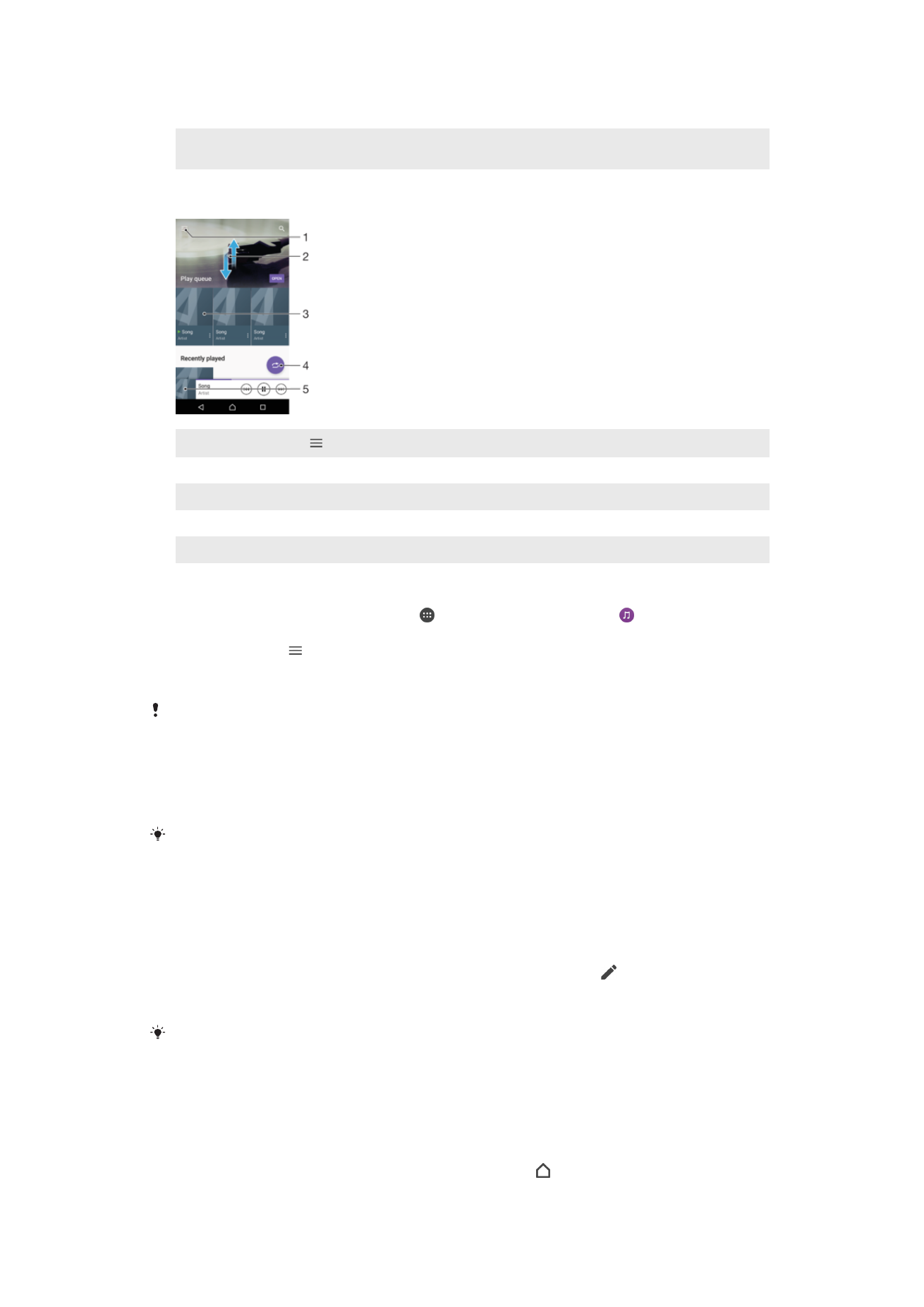
14
.
Ťuknutím prejdete na predchádzajúcu skladbu v poradí na prehratie. Dotknutím sa a podržaním rýchlo
posuniete aktuálne prehrávanú skladbu dozadu.
15
.
Prehrávanie skladieb čakajúcich na prehratie v náhodnom poradí
Plocha aplikácie Hudba
1.
Ťuknutím na ikonu v ľavom hornom rohu otvoríte ponuku aplikácie Hudba.
2.
Prezeranie obsahu posúvaním nahor alebo nadol
3.
Prehratie skladby v aplikácii Hudba
4.
Prehratie všetkých skladieb v režime náhodného poradia
5.
Návrat na obrazovku prehrávača hudby
Prehratie skladby v aplikácii Hudba
1
V zobrazení
Plocha ťuknite na ikonu . Potom vyhľadajte položku a ťuknite na
ňu.
2
Ťuknite na ikonu .
3
Vyberte kategóriu hudby.
4
Ťuknite na skladbu, ktorú chcete prehrať.
Položky chránené autorskými právami sa nemusia dať prehrať. Overte si, či máte potrebné
práva na obsah, ktorý chcete použiť.
Vyhľadanie informácií o skladbe online
•
Počas prehrávania skladby v aplikácii Hudba ťuknite na obal albumu a potom
ťuknite na položku
Viac informácií.
Zdroje online súvisiace so skladbou môžu zahŕňať videá v službe YouTube™, texty skladieb
a informácie o interpretovi na lokalite Wikipedia.
Úprava informácií o hudbe a prevzatie obalu albumu
1
V aplikácii Hudba ťuknite na obrázok albumu a potom na položku
Úprava údajov
o hudbe.
2
Informácie podľa potreby upravte.
3
Ak chcete nastaviť alebo prevziať obal albumu, ťuknite na ikonu a vyberte
niektorú možnosť.
4
Po dokončení ťuknite na tlačidlo
ULOŽIŤ.
Prípadne si môžete nastaviť automatické preberanie obalu albumu cez ponuku Hudba v
nastaveniach.
Nastavenie hlasitosti zvuku
•
Tlačidlo hlasitosti stlačte hore alebo dole.
Minimalizovanie aplikácie Hudba
•
Počas prehrávania skladby prejdite ťuknutím na ikonu do zobrazenia
Plocha.
Aplikácia Hudba bude naďalej hrať v pozadí.
90
Toto je internetová verzia tejto publikácie. © Tlač je možná iba pre súkromné použitie.
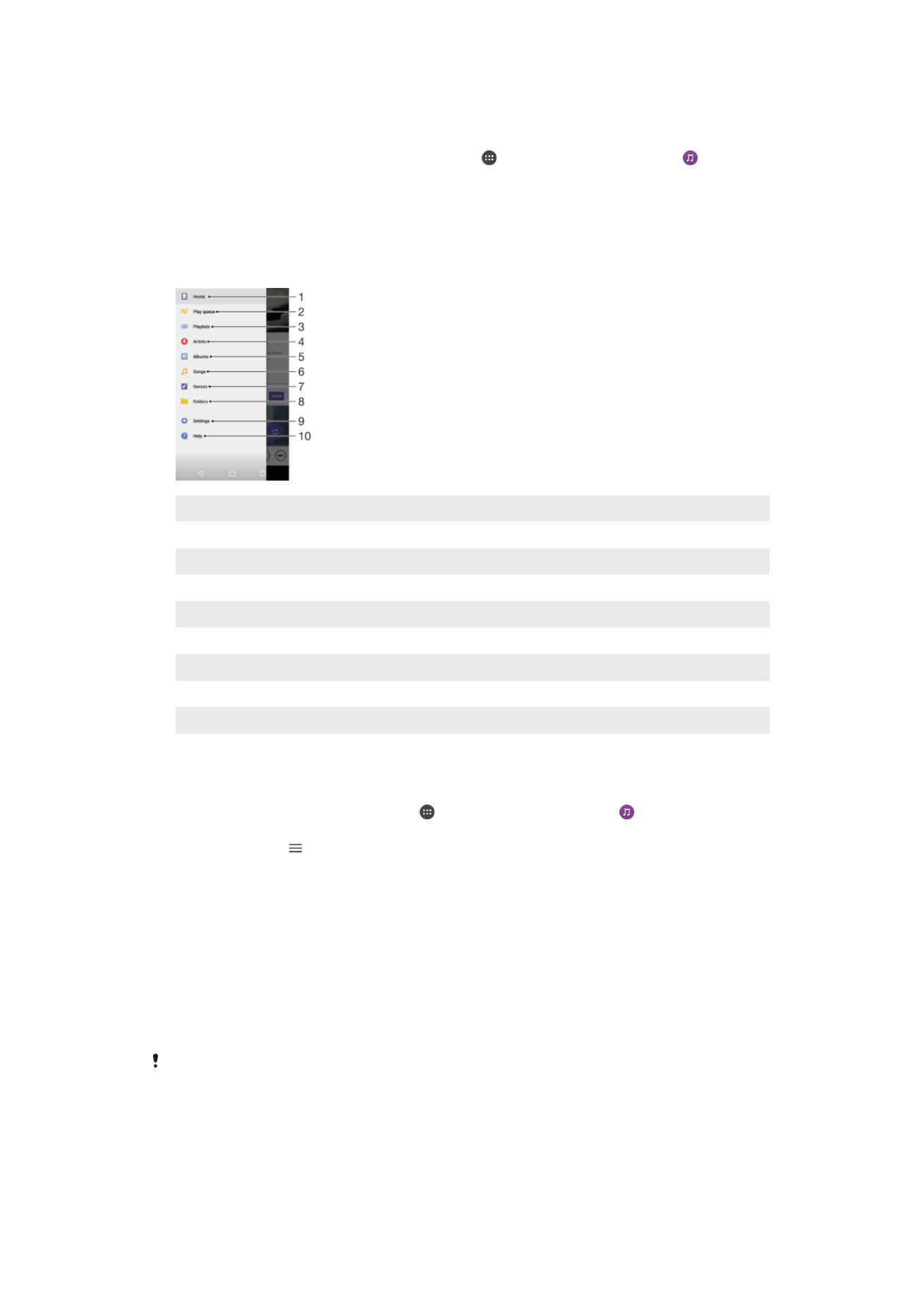
Otvorenie aplikácie Hudba prehrávajúcej na pozadí
•
Počas prehrávania skladby na pozadí presuňte stavový riadok smerom nadol a
ťuknite na aplikáciu Hudba.
•
Prípadne v zobrazení
Plocha ťuknite na ikonu a potom vyhľadajte tlačidlo a
ťuknite naň.